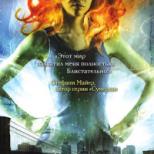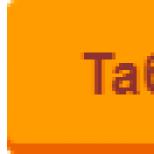Как называется программа сбербанк с телефона карта. Android Pay и Сбербанк: настройка и использование. Доступность бесконтактных платежей
Здравствуйте!
В Сбербанке есть одна очень удобная функция, называется NFC - бесконтактная оплата с помощью смартфона, с помощью которого можно оплачивать покупки в магазине и интернете.
Этой технологией очень удобно пользоваться, для этого нужно:
- добавить банковскую карту Сбербанка в специальное мобильное приложение Wallet . Мобильные приложения, поддерживающие эту технологию: Android Pay, Apple Pay и Samsung Pay.
- после добавления карты в приложение программа выдает виртуальный номер, который называется токен или DPAN . Он не должен совпадать с номером банковской карты, но ее онлайн пин-код такой же, как у банковской карты, привязанной к NFC. Благодаря этому токену проводится бесконтактная оплата.
- для добавления карты в приложении нужно указать: ФИО держателя карты, номер карты, срок действия карты, код безопасности. Или добавить карту в мобильном приложении Сбербанк Онлайн.
Какие карты поддерживают бесконтактную оплату?

Чтобы проводить такую оплату на терминалах должны быть значки: Visa PayWave, MasterCard payPass или NFC .
На примере рассмотрим, как добавить банковскую карту в Android Pay :
- Открыть приложение Android Pay
- Добавить пин-код для разблокировки экрана или отпечаток пальца, чтобы с помощью них подтверждать бесконтактные покупки.
- Нажать на "Добавить".
- Ввести данные или сфотографировать карту.
- Принять соглашение Android и банка.
- Нажать на "SMS" для подтверждения регистрации, на телефон придет смс с кодом.
Как сделать карту бесконтактной через приложение Сбербанк Онлайн?
- Найти нужную карту, под картой будет "Бесконтактная оплата".
- Добавить в Android Pay. Там можно прочитать более подробно про данную технологию.
- Когда карта будет успешно добавлена в Wallet, отобразится сообщение об подключении.

Как удалить карту с приложения Wallet?
- Нужно зайти в приложение Wallet, нажать на карту в "Сведения" и удалить карту.
- В основных настройках в IPhone, IPad выбрать карту и удалить.
- с помощью портала для Apple ([ссылка] или приложения Find IPhone)
Я уже долгое время оплачиваю покупки с помощью бесконтактной технологией и могу выделить следующие плюсы:
- Это абсолютно безопасная технология оплаты, потому что данные карт (номер, срок действия, код безопасности) не используются и не хранятся, а используется для проведения оплаты только токен.
- Можно использовать бонусы "Спасибо от Сбербанка" при оплате Android Pay, Apple Pay и Samsung Pay.
- В приложении Apple Wallet можно добавить до 8 карт, а в SamsungPay до 10 карт.
- За данный сервис не взимается плата, всё бесплатно.
Надеюсь, мой отзыв был для вас полезным!
Спасибо за ваше внимание, до новых встреч!
Многие слышали о возможности использовать телефон вместо карты Сбербанка для оплаты покупок. Рассмотрим детально, как работает функция, как привязать карту Сбербанка и как платить без физического присутствия карточки.
Как происходит оплата с телефона
Оплачивать телефоном вместо карты Сбербанка стало возможным с 2016 года. Чтобы платить смартфоном, требуется загрузить карту в специальное приложение. После чего оплачивать можно телефоном, если поднести его к терминалу или иному устройству по приему платежей. Удобством такого варианта выступает отсутствие необходимости всегда иметь при себе карту. Оцените сами:
Платить телефоном как картой с NFC
Платить телефоном стало возможным благодаря технологии NFC – бесконтактный способ передачи данных на ближние расстояния (порядка 4 см). Модуль NFC может быть встроенным на новые версии телефонов, или его можно настроить.
Смартфоны Samsung, помимо NFC, могут передавать сведения также посредством MST, при котором формируется магнитное поле, схожее с полем пластиковой карты.
Безопасность платежа с Android и iPhone
При загрузке информации о карте на телефон, стоит помнить, что она не сохраняется в нем. Она зашифрована и находится на серверах Google, потому не может стать известной третьим лицам. При утере или краже телефона, пользователь сможет заблокировать личные данные или удалить при помощи функции "Удаленное управление Android".
Высокой степенью безопасности характеризуются и iPhone. Платформа характеризуется надежностью и практически защищена от взлома.
Как установить функцию оплаты с телефона
Чтобы использовать право платить с телефона, необходимо скачать соответствующее приложение для оплаты телефоном вместо карты Сбербанка: Apple Pay, Android Pay или Samsung Pay.
Подключить функцию оплаты можно в Сбербанк Онлайн или непосредственно в приложении.

В первом случае следует загрузить , в главном меню выбрать необходимую карту и кликнуть на детальную информацию о ней. Найти строку Добавить в Android Pay или Apple Pay, Samsung Pay.
Подключить через мобильное приложение
Чтобы получить возможность оплачивать покупки телефоном вместо карты в приложении, необходимо следовать инструкции:
- Зайти.
- Кликнуть на "Добавить карту".
- Отсканировать пластик (поднести к камере). Информация о карте поступает в телефон при ее сканировании.
- Ввести остальные данные.
- Изучить и согласиться с пользовательским соглашением.
- Подтвердить полученным кодом.
Для iPhone привязку карты можно осуществить через приложение Wallet.

Какие карты можно привязать
В момент запуска возможности платить телефоном как картой, Сбербанк позволял активировать только карты MasterCard. В прошлом году владельцы также получили право оплачивать телефоном покупки.
На сегодня практически все виды карт Сбербанка поддерживают возможность загрузки в телефон, чтобы оплачивать в розничных точках:
- дебетовые и кредитные;
- классические, золотые, премиальные;
- Подари жизнь;
- Momentum и Visa Electron.
Исключения составляют только карты Maestro. Платить с телефона для владельцев карт, обслуживающихся системой МИР, также не доступно.
Как платить телефоном вместо карты (инструкция)
Оплачивать телефоном Samsung можно повсеместно из-за технологии MST, о которой мы упоминали выше. iPhone же можно использовать только на терминалах и устройствах, оснащенных приемом платежей по бесконтактной основе.
Платить телефоном вместо карты Сбербанка достаточно просто:
- Разблокировать экран.
- Поднести телефон к аппарату по приему платежей.
- На дисплее появится надпись Готово и прозвучит звуковой сигнал.
- Оплата прошла успешно.
Чтобы платить с iPhone, необходимо использовать Touch ID. Потребуется приложить палец и поднести телефон к устройству. При успешном выполнении, появится соответствующая надпись и прозвучит сигнал, сопровождаемый легкой вибрацией.
Оплачивать с Apple Watch легко по такой инструкции:
- Нажать на кнопку с боку два раза.
- Повернуть дисплеем к терминалу.
- Получить сигнал о завершении.
Заключение
Оплата телефоном вместо карты Сбербанка уже не считается чем-то диковинным. Любую карточку Сбербанка можно подключить в телефон, используя соответствующее приложение или через Сбербанк Онлайн. Оплачивать можно повсеместно, кроме телефонов, поддерживающих только бесконтактный способ передачи данных.
Для российских клиентов Сберегательного банка расчет за товары и услуги пластиковой картой стал уже привычным. Относительно недавно была внедрена технология, с помощью которой покупки можно оплачивать телефоном вместо карты Сбербанка, что повышает скорость и безопасность переводов.
 Для выполнения оплаты необходим телефонный аппарат с технологией NFC (в современных гаджетах она уже присутствует, и нет надобности выполнять дополнительную настройку).
Для выполнения оплаты необходим телефонный аппарат с технологией NFC (в современных гаджетах она уже присутствует, и нет надобности выполнять дополнительную настройку).
Оплата товаров и услуг может производиться пользователями iphone (система Apple Pay), телефонных аппаратов фирмы Самсунг (сервис Samsung Pay), смартфонов с ОС Андроид, на которые необходимо установить специальную программу (такую, как у Samsung Pay).
Технология переводов с помощью телефона очень удобна. Сбербанк поддержал ее одним из первых. Любой человек, обслуживающийся в банке, может бесплатно включить данную функцию, чтобы использовать телефон вместо карточки сбербанка.
Если карта добавлена в приложение смартфона, то владелец может произвести оплату покупки, подтвердив ее введением PIN-кода.
Как настроить NFC для оплаты картой Сбербанка
Для использования телефона в качестве оплаты необходимо настроить NFC-профиль. Для этого нужно отыскать функцию NFC и подключить на своем аппарате.
После чего необходимо:
- включить соответствующий переключатель;
- авторизоваться;
- привязать кредитную карту.
Как проходит оплата
В настоящее время многие торговые предприятия имеют особые терминалы для бесконтактной оплаты. Каждый раз (для каждой покупки) создается уникальный код, который считывается терминалом. Дополнительные комиссии при этом не взимаются.
Если сумма платежа превышает 1 тыс. руб., списание средств необходимо подтвердить кодом из СМС.
Безопасность платежных данных
При утере телефона вам не грозит опасность остаться без денег ― злоумышленник не сможет воспользоваться приложением, т.к. после любой оплаты покупки терминал отключается, а вход выполняется с поддержкой особого кода или с помощью отпечатка пальца собственника (Touch ID), используя биометрическую систему аутентификации.
При разрядке телефонного аппарата пользоваться платежной функцией станет невозможно.
Если технология NFC установлена на планшете либо ноутбуке, их также можно использовать для онлайн-покупок.
Приложения для оплаты в одно касание: какую систему оплаты выбрать?
Android Pay
Android Pay – система платежей от фирмы Google для мобильных устройств, которая встраивается в смартфоны, планшеты, умные часы на ОС Android. Простым языком это приложение для оплаты телефоном.
Плюсы системы:
- поддерживается многими банками;
- дает дополнительные скидки при оплате;
- не требуется наличия в телефоне сканера, идентификация проходит по Пин-коду либо паролю.
Работа Android Pay исполняется через электронную платежную систему Google Wallet.

Как подключить Android Pay
Подключить сервис возможно, если ваш айфон работает на ОС Android 4.4 KitKat (или еще более современной) и поддерживает NFC. Программа Apple Pay действует на новых iPhone (6, 6s и т.д.) вместе с ios, app store. Наличие у клиента часов-браслетов Apple Watch также позволяет делать приобретения через Apple Pay.
Далее необходимо скачать приложение, сертифицированное в Google, подключить карту (либо навести на нее камеру, либо ввести информацию вручную), нажать на меню «Прибавить в Android Pay». Подключаются карты Сбербанка: дебетовые и кредитные Visa и Mastercard (до 12 карт на одном приспособлении).
Услуга использования Android Pay в Сбербанк Интернет является бесплатной.
Оплата через Android Pay и безопасность данных
Чтобы совершить платёж через Android Pay, нужно нажать в телефоне на знак приложения, чтобы активировать его. Затем достаточно элементарного прикосновения телефонного аппарата к терминалу, считывающему цифровой код. Оплату подтверждаем с помощью биометрической системы аутентификации: сканирования радужки глаз, отпечатка пальца (касанием Touch ID) или если это не возможно – ПИН-кода (пароля).

В случае утери или кражи телефона, его можно удаленно заблокировать, поменять пароль либо выключить при поддержке Android Device Manager.
Samsung Pay
 Приложение Samsung Pay, созданное именно для телефонов Самсунг, поддерживает ближнюю бесконтактную связь: технологии NFC и MST (MST – разработка, позволяющая производить оплату на терминалах, предназначенных для карт с магнитной полосой). В приспособлении, перед тем, как загрузить карточку, обновляется ПО (есть такие телефонные аппараты, на которых нельзя применять данный сервис: Samsung Galaxy(Note III, Light, S3), Elephone P9000, Evo 4G LTE).
Приложение Samsung Pay, созданное именно для телефонов Самсунг, поддерживает ближнюю бесконтактную связь: технологии NFC и MST (MST – разработка, позволяющая производить оплату на терминалах, предназначенных для карт с магнитной полосой). В приспособлении, перед тем, как загрузить карточку, обновляется ПО (есть такие телефонные аппараты, на которых нельзя применять данный сервис: Samsung Galaxy(Note III, Light, S3), Elephone P9000, Evo 4G LTE).
Как загрузить карту в приложение
Пошаговая инструкция подключения карты такова:
- Подключаем приспособление к интернету.
- Раскрываем Samsung Pay и жмем клавишу «Пуск».
- Для прибавления первоначальной карты выбираем иконку с картинкой. Если потребуется подключить другие карты, следует нажать «Добавить».
- Вводим информацию о карте: фото карты либо вручную.
- Регистрируем след пальца или пин-код для безопасности.
- Ставим отметки по принятию пользовательских соглашений в окнах и жмем «Отправить»
- На номер телефонного аппарата, который указан в Сбербанке, придет подтверждающий код. Ждем СМС и заносим код в особое окно
- Пальцем или стилусом регистрируем подпись, идентичную той, что имеется на вашей карте. Стартует активация, которая длится 10 мин.
Алгоритм действий при расчете за товар аналогичен тем, что выполняются при оплате через Android Pay, в одно касание.
Заключение
Данная технология, позволяющая производить оплату телефоном вместо карты Сбербанка, экономит клиенту важнейший ресурс - время и позволяет безопасно проводить сделки в магазинах и обслуживающих предприятиях.
Видео привязки карты к смартфону:
Двенадцать ступеней
EMV
-транзакции
«Транзакцию свершить чтобы, ступеней дюжину пройти должен ты»
Из наставлений магистра
EMVco
Наверняка многие из вас заметили, что после замены карт с магнитной полосой на чиповые время совершения операции в терминале увеличилось на несколько секунд. Дольше происходит чтение микросхемы, больше времени уходит на проверку ПИН-кода в офлайн.
Связано это с тем, что процесс обслуживания чиповых карт гораздо более сложный, чем чтение пары десятков байт с полосы и отправка в открытый сокет авторизационного запроса.
Согласно стандарту EMVCo, типовой цикл проведения EMV-транзакции состоит из 12 этапов:
1. Выбор приложения;
2. Инициализация обработки приложения;
3. Чтение данных приложения;
4. Аутентификация эмитента в режиме офлайн;
5. Обработка ограничений;
6. Аутентификация держателя карты;
7. Проверка параметров управления рисками на стороне терминала;
8. Анализ действий терминала;
9. Проверка параметров управления рисками на стороне карты;
10. Анализ действий карты;
12. Завершение транзакции.
Эти операции требуют интенсивного обмена и вычислений как на стороне карты, так и на стороне терминала и занимают по меркам онлайн-систем много времени. При этом карта постоянно находится в считывателе терминала, а клиент с нетерпением ждет вердикт системы.
Для крупных торговых сетей дорога каждая секунда, да и современные клиенты хотят быстрее получить свой товар. Платежная система Visa предложила для магазинов и покупателей технологию бесконтактного обслуживания карт. Помимо скорости оплаты, клиенты получили еще одно ценное преимущество - теперь стандартный кусок пластика может стать вообще лишним, данные для оплаты записываются в телефон с NFC.
Quick
VSDC
или давай сделаем это по-быстрому
«The Visa requirement is for the transaction time not to exceed 500 milliseconds
»
Из руководства
Visa
для разработчиков бесконтактных терминалов
Приведенное в эпиграфе требование задает очень жесткие рамки для обработки бесконтактной транзакции - 500 миллисекунд. Ровно столько времени есть у терминала и карты, чтобы познакомиться, обсудить и принять верное решение.
Чтобы сделать проведение бесконтактной транзакции реальным за такой короткий срок, разработчики предложили убрать из 12 шагов EMV-транзакции максимум лишнего, а необходимые шаги - объединить и сократить. Так появились спецификации qVSDC (quick Visa Smart Debit / Credit).
На рисунке 1 приведены основные фазы обслуживания бесконтактной транзакции.
Рис. 1. Основные фазы обслуживания бесконтактной транзакции
Фаза 1. Подготовка к бесконтактной транзакции.
В этот момент терминал уже знает сумму к оплате и может определить возможность проведения транзакции по бесконтактному интерфейсу с учетом разрешенных банком-эквайрером лимитов. Терминал заполняет запись TTQ (Terminal Transaction Qualifier), которую он позже отдаст карте для принятия решения.
Если проведение бесконтактной транзакции возможно, то терминал активирует бесконтактный считыватель.
Фаза 2.1. Выбор приложения
Клиент подносит бесконтактную карту или телефон с NFC к считывателю. Считыватель запрашивает у карты список приложений, которые поддерживают бесконтактную оплату - PPSE (Proximity Payment Systems Environment). Если приложение найдено, то оно автоматически выбирается для оплаты по идентификатору AID (Application ID). Если приложение не найдено, то транзакция завершается. При этом терминал предлагает использовать другой интерфейс для совершения оплаты.
Фаза 2.2. Инициализация обработки приложения
Терминал передает карте самую Главную Команду - Get Processing Option. На основании анализа записи TTQ, суммы и валюты транзакции данных карта принимает решение о способе аутентификации клиента с учетом правил управления рисками, заданных эмитентом карты.
Для бесконтактной оплаты реализован механизм ускоренной аутентификации fDDA (Fast Dynamic Data Authentication). Перед ответом на команду Get Processing Option карта подписывает с помощью сертификата ключа эмитента случайное число (unpredictable number), а также параметры переданной терминалом транзакции - сумму и код валюты. В отличие от стандартного EMV-процессинга, для сокращения времени вместо отдельного цикла обмена криптограмма транзакции (TC) передается сразу в ответе на команду Get Processing Option.
Фаза 3. Аутентификация держателя карты
На основании информации, полученной от карты, терминал проводит аутентификацию держателя карты. Варианты могут быть следующие:
Без аутентификации. Такое допустимо, например, при использовании сервиса VEPS (Visa Easy Payment Service);
По подписи. Кассир должен запросить у клиента подпись на чеке;
ПИН-код. Терминал предлагает клиенту ввести ПИН-код;
CDCVM (Consumer Device CVM). Специальный способ, придуманный для устройств клиента, таких как телефон. В этом случае клиент вводит отдельный код доступа к платежному приложению. Признак проведения такой аутентификации будет передан в терминал.
Фаза 4. Авторизация транзакции в режиме онлайн.
При необходимости, терминал формирует запрос авторизации и направляет его эмитенту. В запросе передаются стандартные поля EMV-транзакции, криптограмма транзакции, выбранное приложение и признак обслуживания карты по бесконтактному интерфейсу.
Приложение
Visa
QIWI
Wallet
. Общая схема взаимодействия
С момента выхода операционной системы Google Android версии 4.4 разработчики могут обращаться к интерфейсу NFC напрямую. Благодаря этому стало возможно эмулировать работу карты в платежном приложении. Официально технология называется Host Card Emulation (HCE).
Описанные выше технологии могут быть реализованы не только в микросхеме, имплантированной в кусочек пластика, но и в тех самых Consumer Devices, в частности - в мобильных телефонах.
Благодаря сотрудничеству Visa и QIWI теперь мы можем на себе попробовать, как это работает в жизни. Достаточно иметь:
Смартфон с чипом NFC и ОС Android не ниже 4.4;
Установленную программу мобильный кошелек Visa QIWI Wallet .
На рисунке 2 приведена схема взаимодействия участников при бесконтактной оплате с помощью телефона.

Рис. 2. Схема взаимодействия участников
С точки зрения платежной системы, взаимодействие участников не отличается от обычной оплаты по карте. POS-терминал подключен к хосту процессинговой системы банка-эквайрера и формирует запросы на авторизацию транзакций оплаты. Процессинговая система банка-эквайрера направляет запросы на авторизацию в платежную систему Visa, которая маршрутизирует запросы на процессинговую систему банка-эмитента. Полученный ответ по цепочке возвращается на терминал.
Взаимодействие банка-эмитента со смартфоном построено интереснее, остановимся на нем подробнее.
Пользователь ставит на свой смартфон программу Visa QIWI Wallet . При первом запуске программа привязывается к смартфону с помощью сеансового пароля, отправляемого пользователю по SMS.
Канал между смартфоном и сервером банка-эмитента защищен. В системе используется технология SSL-pinning. Это означает, что SSL-сертификат, используемый на сервере, внедрен непосредственно в приложение Visa QIWI Wallet . Стандартное хранилище сертификатов Android не используется, поэтому риск подмены сертификата существенно снижается. Кроме того данные, передаваемые в приложение, шифруются ключом, загружаемым с сервера.
По защищенному каналу связи между процессинговой системой банка-эмитента и телефоном в приложение загружаются детали банковской карты Visa. Если в телефоне есть чип NFC и режим HCE поддерживается, то дополнительно в приложение загружается ключ, которым будет подписана криптограмма транзакции (TC). Принятый ключ, так же как и детали карты, хранятся в защищенном хранилище в памяти смартфона. В целях безопасности ключ периодически меняется.
Для оплаты товара доступ в Интернет не требуется, приложение Visa QIWI Wallet может даже не быть запущено, надо только разблокировать экран.
Если сумма покупки не превышает 1 тыс. рублей, то срабатывает сервис VEPS и дополнительная аутентификация клиента не требуется.
Если сумма покупки больше порога и экран был разблокирован клиентом, то терминал попросит подписать чек транзакции (аутентификация по подписи). Факт разблокировки подтверждает владение телефоном. Признак CDCVM (Consumer Device CVM) будет передан на терминал.
Если сумма покупки больше порога и на смартфоне не включена блокировка экрана, то приложение может запросить дополнительное подтверждение от клиента с помощью пароля доступа. Здесь потребуется выход в Интернет.
Взаимодействие с терминалом производится согласно описанной выше схеме qVSDC. В отличие от аппаратной реализации на чипе, все вычисления, а также генерация криптограммы TC выполняется программно.
Краткая инструкция для платёжной системы от Google.
В закладки
23 мая 2017 года с 9:00 по московскому времени в России платёжная система Android Pay. Она существует с сентября 2015 года, Россия стала 11 по счёту регионом, в котором заработала система. Здесь она доступна клиентам более 10 банков, которые пользуются картами Visa и Mastercard.
Для чего нужна Android Pay
Android Pay - это система бесконтактных платежей, которая позволяет привязать обычную банковскую карту к приложению, а затем использовать сервис на смартфоне или «умных» часах для оплаты товаров и услуг. Кроме того, с её помощью можно платить в приложениях на мобильных устройствах (например, Uber).
Технология позволяет не носить с собой все банковские карты, заменив их одним приложением на смартфоне. Android Pay не берёт комиссию с пользователя - со счёта покупателя списывается сумма, указанная в чеке.
Какие карты можно подключить к Android Pay
На старте в России Android Pay работает более чем с десятью банками. В этот список входят:
- «Альфа-банк»;
- «Ак Барс банк»;
- «Бинбанк» (на момент запуска только MasterCard);
- «ВТБ24»;
- «МТС-банк»;
- «Открытие» (включая «Рокетбанк» и «Точку»);
- «Промсвязьбанк» (на момент запуска только MasterCard);
- «Райффайзенбанк»;
- «Россельхозбанк»;
- «Русский стандарт» (на момент запуска только MasterCard);
- «Сбербанк»;
- «Тинькофф банк»;
- «Яндекс.Деньги» (только MasterCard).
В будущем этот список будет расширяться.
На каких устройствах доступна Android Pay
Android Pay можно подключить к устройствам с NFC-чипом, которые работают под управлением системы Android KitKat (4.4) и новее - Lollipop (5.0, 5.1), Marshmallow (6.0) и Nougat (7.0, 7.1).
Важное условие - на устройстве должна быть установлена официальная прошивка, а также не должны быть получены рут-права и не должен быть разблокирован bootloader. Обычно эти действия выполняются при смене прошивки.
Как подключить карту к Android Pay
Чтобы воспользоваться Android Pay, нужно скачать одноимённое приложение из Google Play Store. Некоторые российские пользователи доступ к нему ещё в начале мая 2017 года.
При первом запуске приложения Android Pay предложит подключить карту - для этого нужно либо навести на неё камеру, чтобы сервис считал номер и срок действия, либо ввести информацию вручную. Также понадобится CVV-код с обратной стороны карты и адрес пользователя. При подключении карты банк отправит проверочный код для подтверждения операции.
Если пользователь уже подключал карты к своему аккаунту в Google (например, для оплаты в магазине приложений), то Android Pay предложит использовать одну из них - для привязки к приложению нужно будет лишь ввести CVV-код.
Где и как платить через Android Pay
Оплата через Android Pay доступна практически везде, где есть терминалы, поддерживающие бесконтактные платежи (в том числе через карты с технологиями PayPass и PayWave). Речь идёт о терминалах, которые обозначаются похожими символами:
В России такие терминалы есть почти в каждой торговой сети - «Азбука вкуса», «Пятёрочка», «Перекрёсток», «Карусель», «Магнит», «О"кей», «Эльдорадо», H&M, Starbucks, KFC, «Бургер Кинг», «Теремок», «Даблби», «Роснефть», «Башнефть» и так далее. До конца 2017 года «Сбербанк», который обслуживает 1,1 млн терминалов, обещает добавить возможность бесконтактной оплаты ко всем своим устройствам.
Чтобы заплатить за товар и услугу, нужно «разбудить» устройство с приложением Android Pay и поднести его к терминалу на несколько секунд. Если операция окажется успешной, на экране появится сообщение об этом и изображение используемой карты.
В некоторых случаях кассир может попросить ввести PIN-код или подписать чек. Это зависит от настроек банка, который выдал карту, и терминала. Как правило, в России при проведении бесконтактных платежей нужно вводить PIN-код при транзакции на сумму более 1000 рублей.
Android Pay позволяет провести три транзакции подряд без разблокировки телефона на сумму до 1000 рублей каждая, на четвёртой пользователю нужно будет разблокировать телефон с помощью графического ключа или отпечатка пальца. «Счётчик» транзакций обнуляется, если между ними пользователь разблокировал телефон.
Если пользователь подключил несколько карт, то одну из них нужно будет выбрать в качестве стандартной, которая будет использоваться по умолчанию. Чтобы использовать другую карту, перед оплатой нужно открыть приложение и выбрать нужную карту - при необходимости, её можно будет назначить в качестве стандартной на будущее.
Как платить через Android Pay в приложениях и на сайтах
С помощью Android Pay также можно оплачивать покупки в некоторых мобильных приложениях и на сайтах через мобильную версию Google Chrome. В таких случаях на странице оплаты появится кнопка «Оплатить через Android Pay».
В некоторых сервисах (например, в Uber), можно использовать Android Pay в качестве одного из постоянных средств оплаты. На старте системы в России сервис будет доступен в Lamoda, OneTwoTrip, «Рамблер/кассе» и «Афише», а позже появится в Delivery Club, «Киноходе», Ozon, «Яндекс.Такси» и других приложениях.